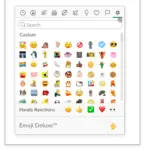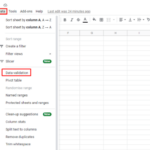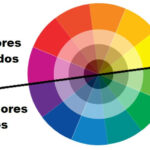Cómo agregar íconos y emojis en Notion Notes
Última actualización: 7 de septiembre de 2021
Notion es una conocida herramienta de gestión de proyectos que ayuda a mantener notas y datos esenciales de manera organizada. Tiene muchos elementos que puede utilizar, lo que hace que sea bastante complicado acostumbrarse, pero lo mejor de esto es que saca a relucir su lado creativo y le permite jugar con sus páginas de conceptos de muchas maneras diferentes.
Tutorial
Puede agregar un calendario completo a sus páginas, crear una lista de tareas pendientes y administrar sus horarios de la manera más detallada posible en Notion porque tiene esta función que le permite insertar imágenes, enlaces de video y archivos en cualquier página. Y si desea que se vea más divertido e interesante, también puede agregar emojis e íconos; puede ayudarlo a recordar cosas fácilmente.
Para saber cómo usar emojis e íconos de la mejor manera, aquí tienes la guía perfecta que puedes consultar.
Adición de iconos en una página de nueva noción
Cuando esté a punto de crear una nueva página, puede agregarle iconos o emojis de inmediato, incluso en los titulares o títulos. Para saber cómo se hace, aquí tienes el tutorial paso a paso.
1. Abra Notion y agregue una nueva página.
En el panel en el lado izquierdo de su pantalla, puede acceder al panel. En la parte superior derecha de los nombres de sus páginas existentes, debería ver un signo más que es el botón para agregar una nueva página. Sin embargo, simplemente puede pasar el cursor por las páginas existentes hasta que aparezca el botón «+» en la esquina superior derecha.
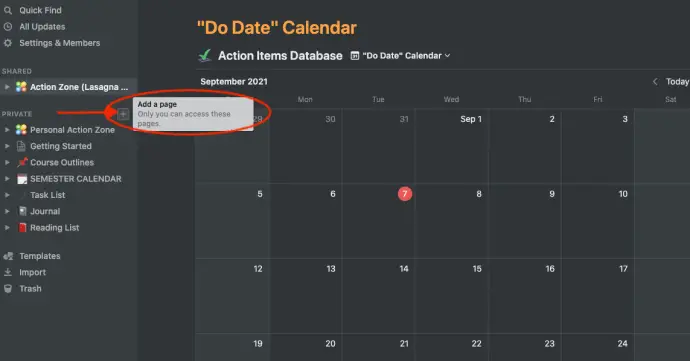
2. Seleccione su tipo de página preferido.
Después de crear una nueva página, puede elegir si desea crear una página «Vacía con icono» o simplemente la página vacía.
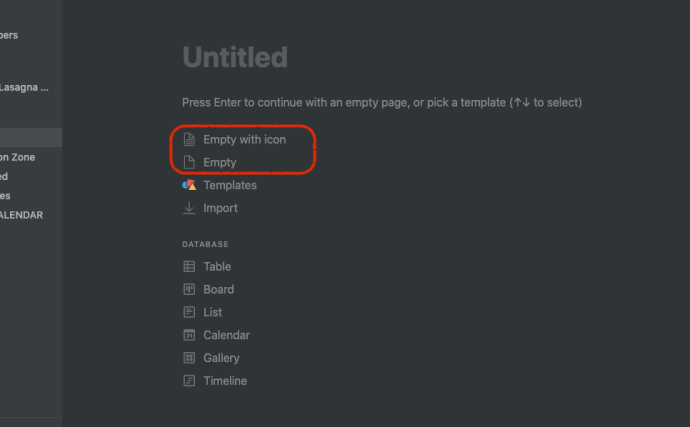
Si elige la página con un ícono, un emoji aleatorio aparecerá inmediatamente sobre el espacio del título. Aún puede cambiarlo si no le gustó el ícono que se mostró.
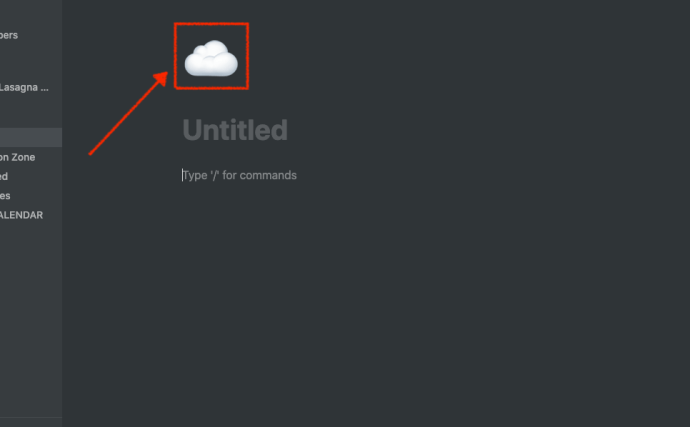
Sin embargo, si elige una página vacía, será usted quien agregue el ícono que prefiera.
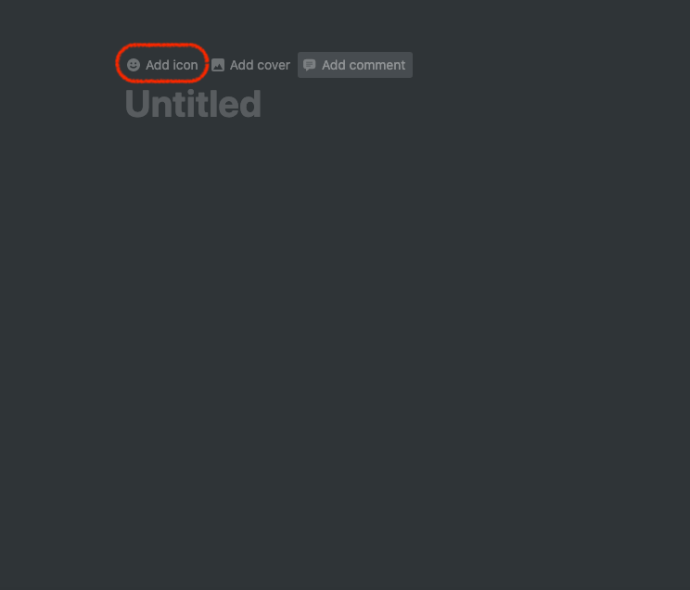
3. Elija qué usar entre todos los iconos que se muestran.
Simplemente navegue a través de los emojis que se ofrecen en Notion y seleccione el que desee. Puede elegir uno que esté estrechamente relacionado con el tema o el título de su página para que le resulte fácil distinguir sus páginas de las demás.
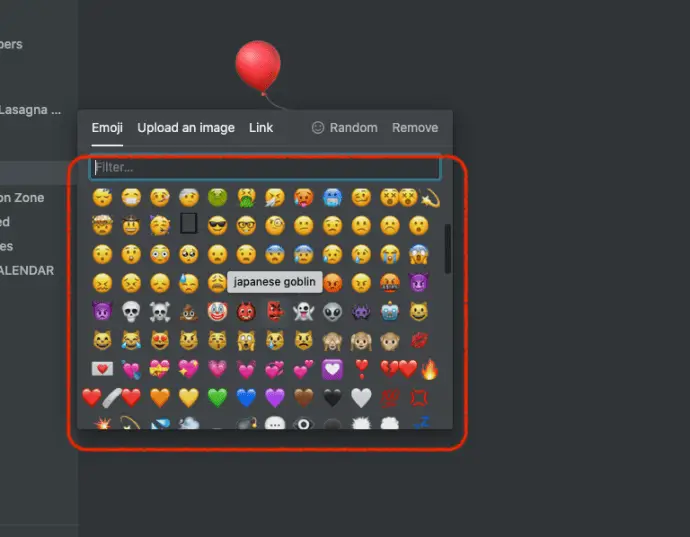
Herramientas a utilizar para importar iconos a Notion
Dado que los emojis e íconos que se ofrecen en Notion son muy limitados, simplemente puede importar tantos íconos como pueda de las herramientas seleccionadas disponibles. Las siguientes son algunas de las herramientas que puede usar para agregar más íconos a Notion:
1. Noción.vip
Simplemente vaya a su sitio, notion.vip , y desplácese por todos los íconos que tienen. Tiene mucho para elegir y puede importar más de uno de todo lo que se ofrece simplemente seleccionando el botón «copiar» debajo de los iconos.
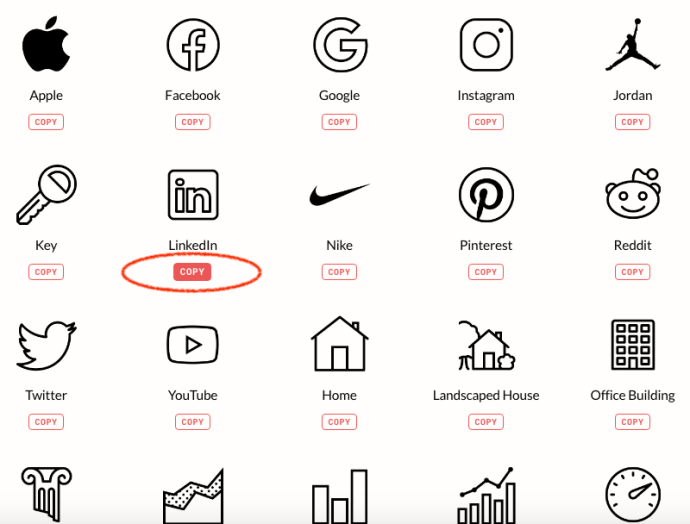
Para completar el proceso de importación a Notion, abra la aplicación y vaya a la página a la que desea agregar el ícono. Una vez que esté allí, haga clic en el ícono que desea cambiar, seleccione «enlace» y pegue la URL copiada allí. Además, asegúrese de enviar una vez que haya terminado.
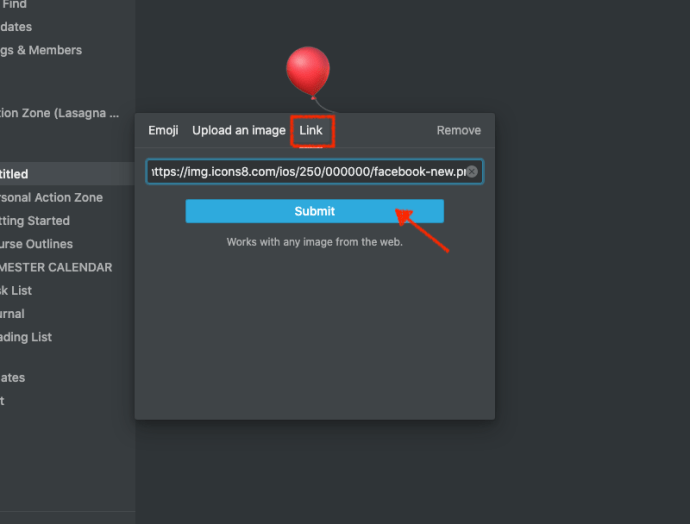
2. Flaticon
Esta es otra herramienta útil que puede usar para agregar íconos únicos y nuevos a Notion. A diferencia del proceso de importación de íconos desde notion.vip, aquí será un poco diferente porque primero debe descargar el ícono como una imagen y agregarlo a Notion. Como se muestra a continuación, simplemente haga clic en el botón de descarga en el icono elegido en Flaticon.
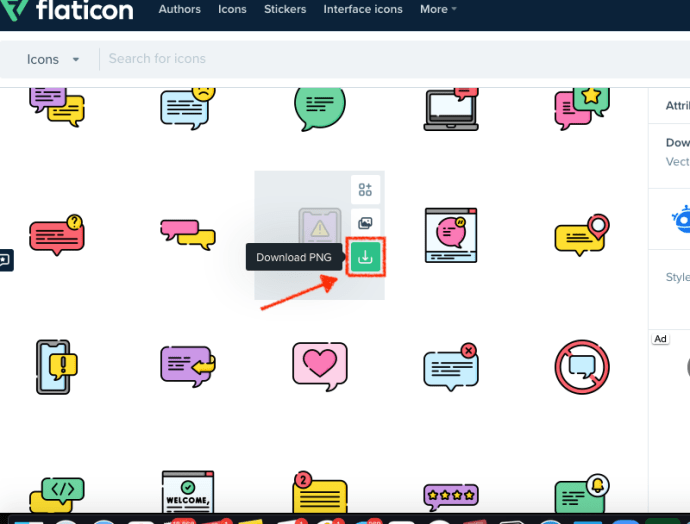
Una vez finalizada la descarga, vuelva a Notion y seleccione «Cargar una imagen» al hacer clic en el icono. Luego, elija cargar el icono que descargó.
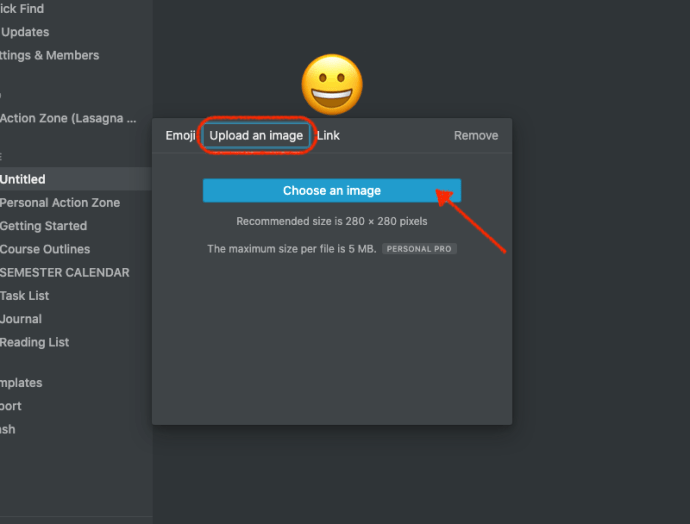
Así es como debería verse después de la carga:
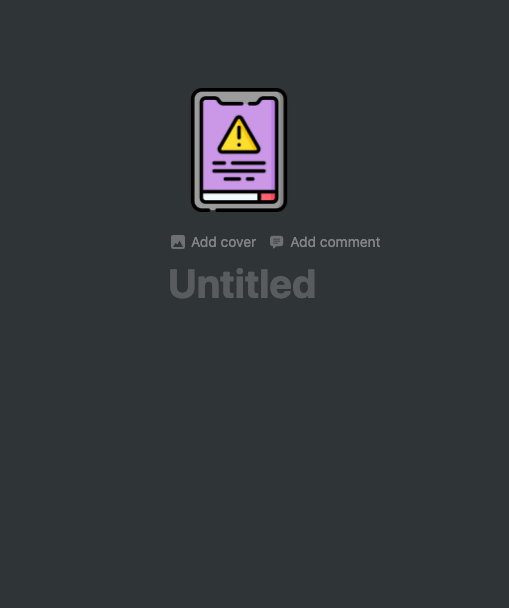
Haz que tu noción parezca lúdica y divertida
Con la adición de íconos lindos y coloridos, trabajar en la organización de sus tareas seguramente será mucho más emocionante. Representar las tareas o temas de tu página con símbolos es muy efectivo a la hora de recordar todo lo que has indicado. Por ejemplo, podría poner un ícono de barra para representar su página para su programa de entrenamiento. Además, hace que la navegación a través de Notion sea mucho más fácil para usted porque no tendrá que pasar por la molestia de hacer clic en cada página para verificar su contenido cuando busque algo.
Con esta guía sobre el proceso y las herramientas que necesita para agregar íconos únicos a su página de Notion, ¡no hay nada más que deba buscar!